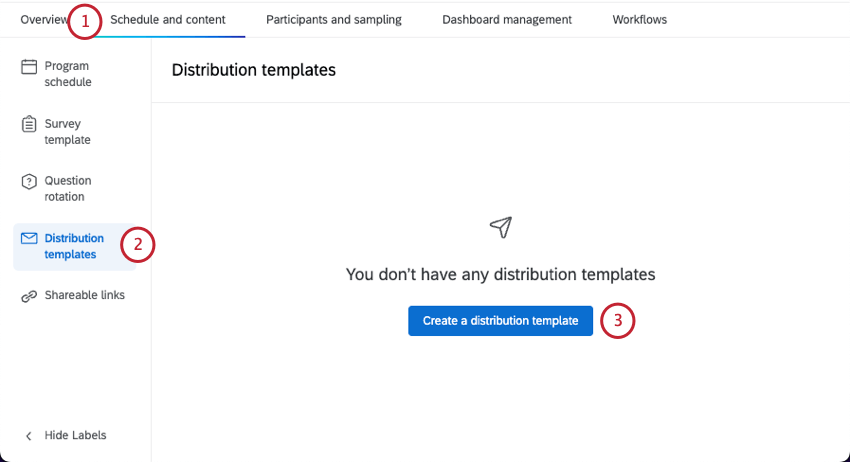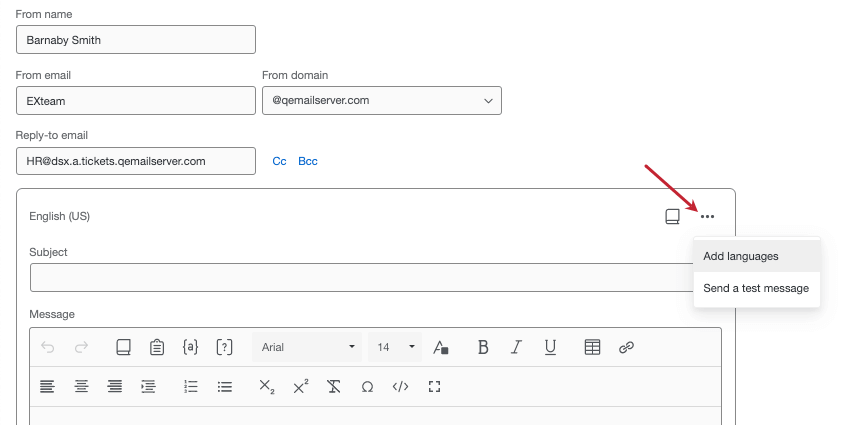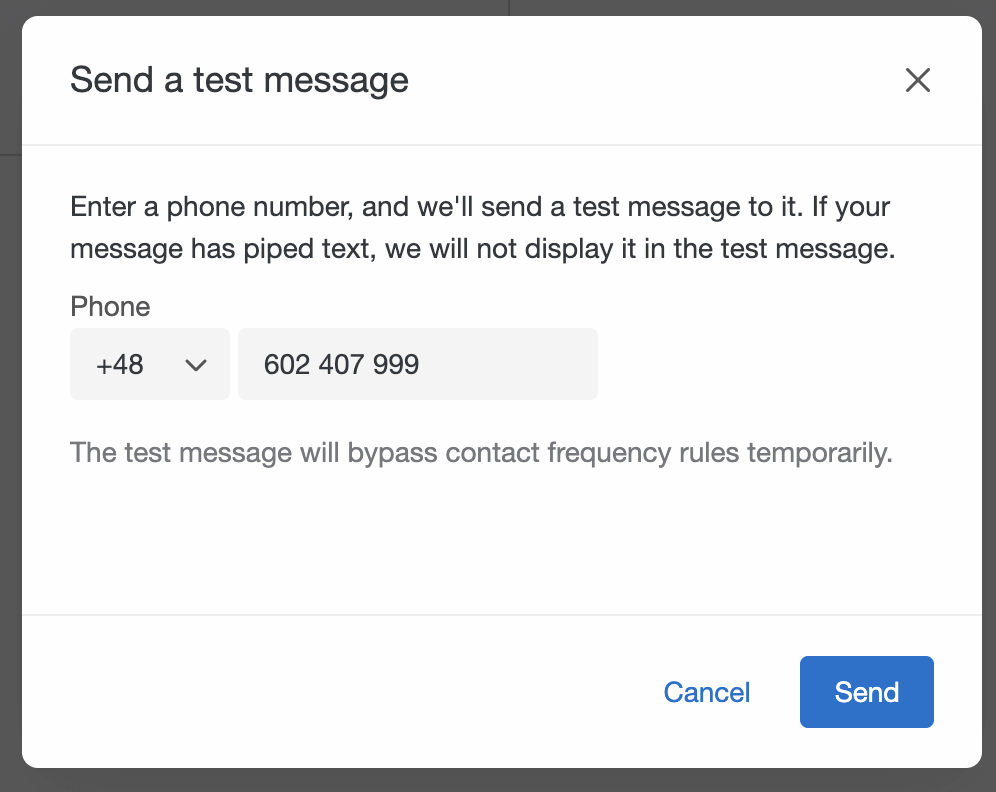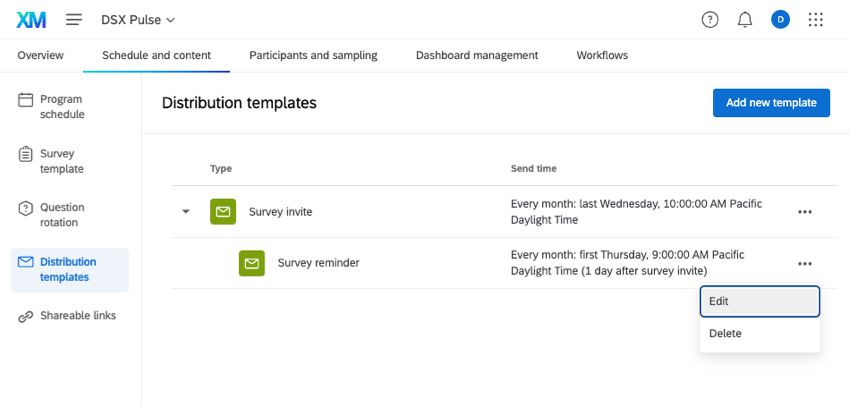配信テンプレート(パルス)
配信テンプレートについて
パルスの招待状とリマインダーのメッセージテンプレートを設定することができます。また、パルスプログラムのメッセージテンプレートとして使用できるメッセージをライブラリに作成することもできます。Pulseはメール配信とSMS(テキストメッセージ)配信の両方に対応しています。メッセージテンプレートは、作成された各パルスアンケートで使用されます。
Qtip:パルスアンケートを作成すると、メッセージテンプレートはそのアンケートにコピーされ、そのパルスアンケートプロジェクトでのみ編集することができます。パルステンプレートの編集は、すでに作成されているパルスプロジェクトのメッセージには影響しません。
メッセージテンプレートの作成を開始するには
メッセージの種類
ライブラリに保存したメッセージを使用する場合、使用できるメッセージタイプのリストはこちらです:
- 被評価者は、従業員エクスペリエンスの「件名」メッセージと互換性があります。
- 招待は、従業員エクスペリエンスの「評価者/参加者の招待」メッセージと互換性があります。
- リマインダーは、従業員エクスペリエンスの「評価者/参加者リマインダー」メッセージと互換性があります。
- SMS招待は、従業員エクスペリエンスの「SMS招待」メッセージと互換性があります。
- SMSリマインダーは、従業員エクスペリエンスの「SMSリマインダー」メッセージと互換性があります。
Eメールメッセージテンプレートの作成
- Eメールを選択してください。
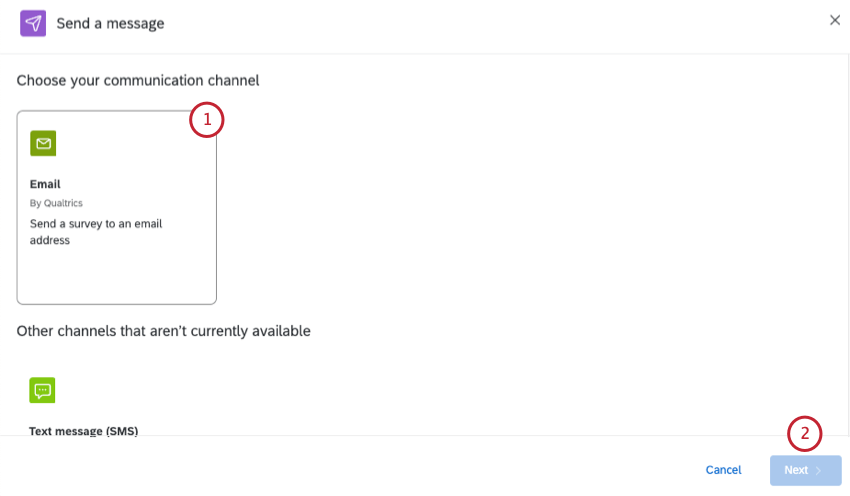
- 次へ」をクリックします。
- 招待したい人を選ぶ:
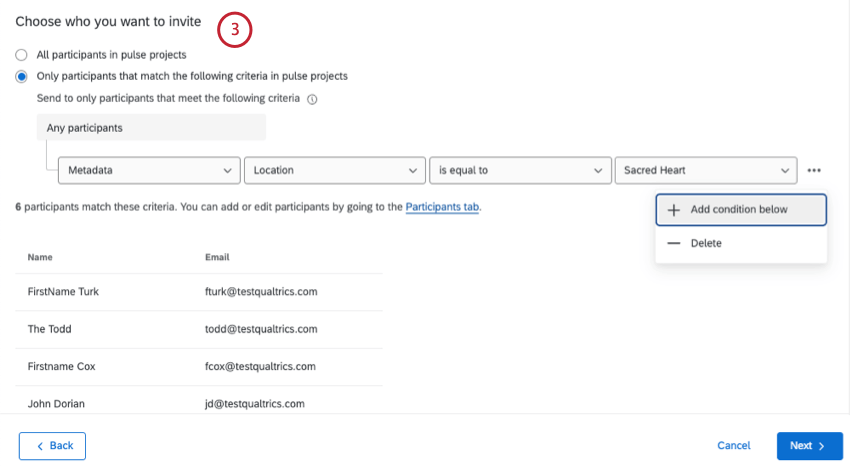
- パルスプロジェクトの参加者全員:プログラムに追加した参加者全員にメールを送信します。
- 以下の条件に一致する参加者のみ:名前、Eメール、姓、名、メタデータ、または役割で受信者をフィルタします。複数の条件を追加できる。
Qtip:条件は “any “でのみ結合できます。つまり、参加者は1つの条件にマッチするだけで、配信に含まれることになります。
- 差出人名を設定します。これは何でもいい。
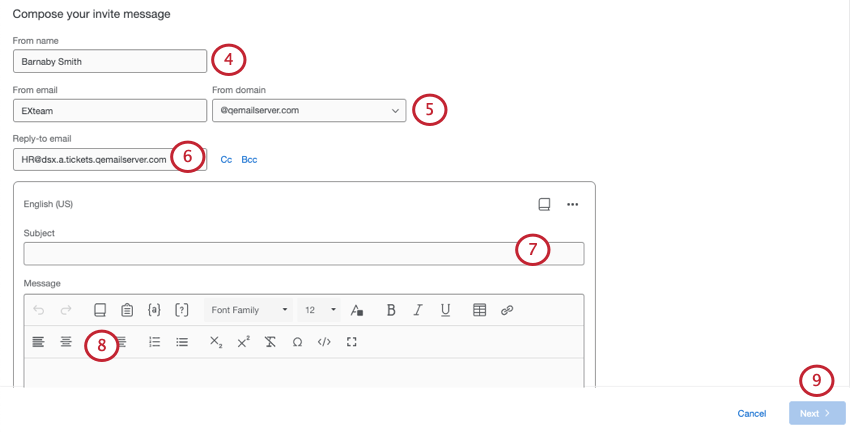
- メールの差出人を設定します。ドメインは承認されたものからしか選べないが、ユーザー名は好きなものを選べる。
- 返信メールを追加する。参加者の招待に返信した場合にメッセージを受け取るメールです。これはお好きなメールアドレスに設定できます。
Qtip:返信時にCCまたはBCCするメールアドレスを選択することもできます。
- 被評価者を書くか、本のアイコンを使ってライブラリから選ぶ。
- メッセージを書くか、メッセージエディターの本のアイコンを使ってライブラリから選ぶ。
Qtip:インラインメールクエスチョンアイコン ([?]) をクリックすると、招待メールの中にパルスサーベイクエスチョンを含めることができます。Qtip:メールメッセージエディターで「テストメッセージを送信」をクリックすると、メールのテストができます。プレビューメールには個別リンクではなくプレビューアンケートリンクが含まれているため、参加者にはプレビューメールを転送しないように注意してください。アンケートが終了しているかどうかに関係なく、プレビューアンケートリンクは常にアクティブになります。これらのリンクタイプの詳細については、「アンケートをプレビュー」ページを参照してください。テキストの差し込みはプレビューメールには表示されません。
- [次へ]をクリックします。
- 配送オプションをカスタマイズできます:
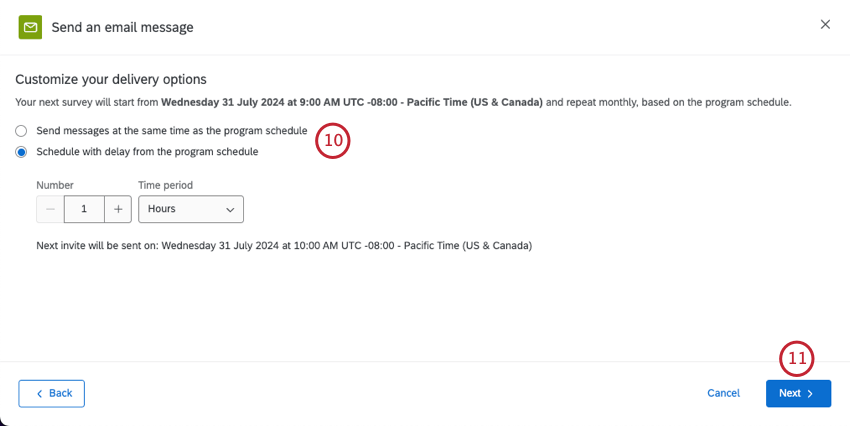
- 番組スケジュールと同じ時間にメッセージを送る。
- 番組スケジュールから遅れてスケジュールを組む。
Qtip:遅延を設定してスケジュールを組む場合、具体的な数字と期間を設定することができます。最初の招待がいつ送られるかの予想が表示されます。
- [次へ]をクリックします。
- 変更内容を確認します。何かを変更したい場合は、Editをクリックします。
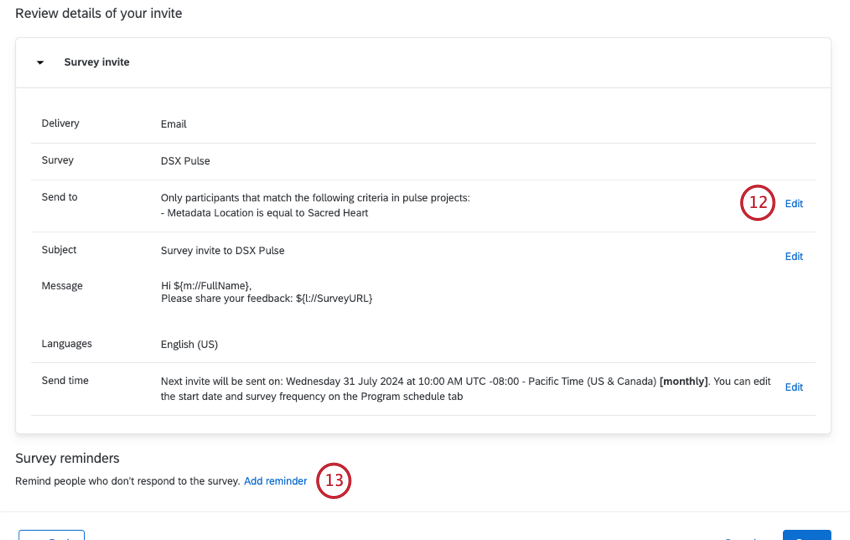
- リマインダーを追加する場合は、「リマインダーを追加」をクリックします。
- リマインダーメッセージを設定します。
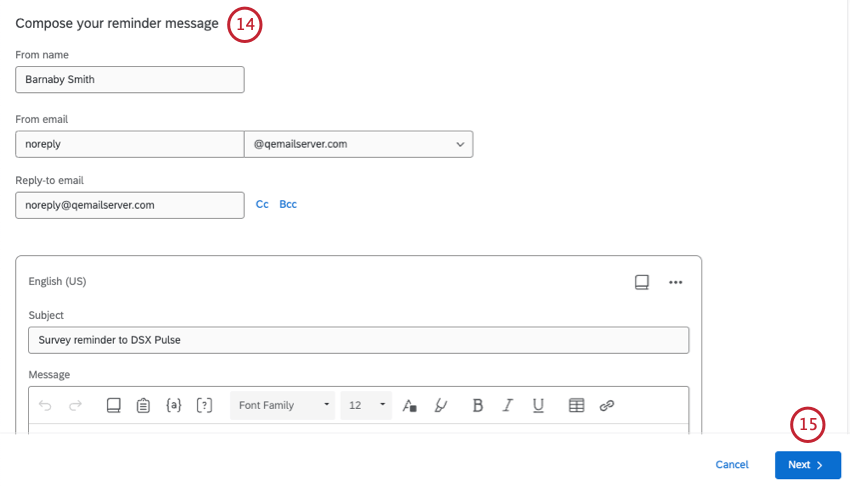
- [次へ]をクリックします。
- 最初の招待からリマインダーを送信するまでの期間を選択します。
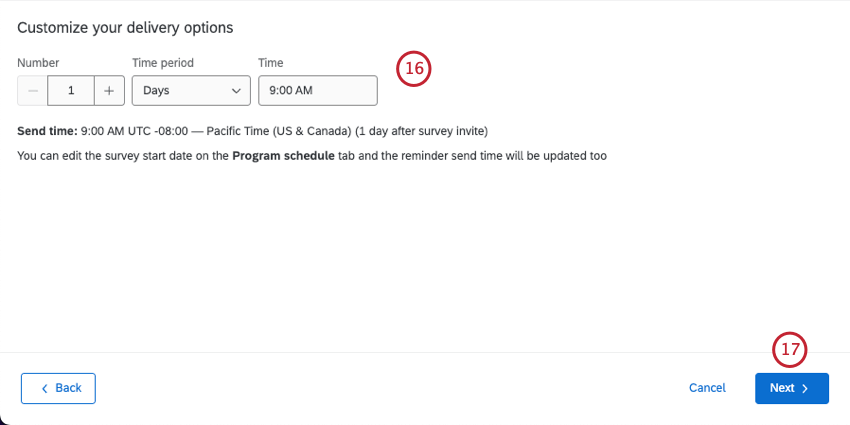
- [次へ]をクリックします。
- 必要に応じてリマインダーを追加したり、メッセージを編集することができます。終わったら、Saveを選択する。
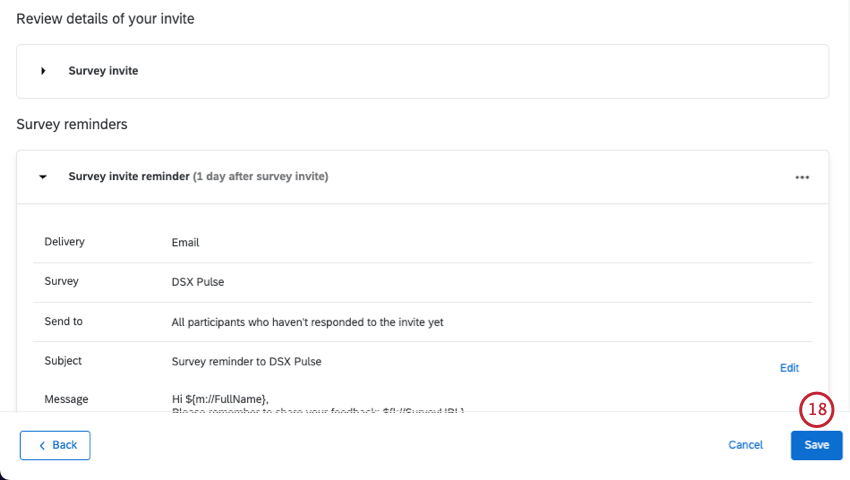
テキストメッセージ(SMS)テンプレートの作成
パルス招待状をテキストメッセージ(SMS)で送ることができます。参加者はリンクを受け取り、携帯端末のブラウザで開く。
パルスサーベイ プロジェクトは、アンケート招待のテキストとも呼ばれる一方向 SMS にのみ対応しています。双方向SMSは使用できません。
注意クアルトリクスからテキストメッセージを送信する前に、アカウントサービスで完了しなければならない手順があります。SMS配信を行う前に必要なステップをご参照ください。
Qtip:電話番号のフォーマット、信用消費、法的要件などの詳細については、その他のSMSリソースを参照してください。
- テキストメッセージ(SMS)を選択します。
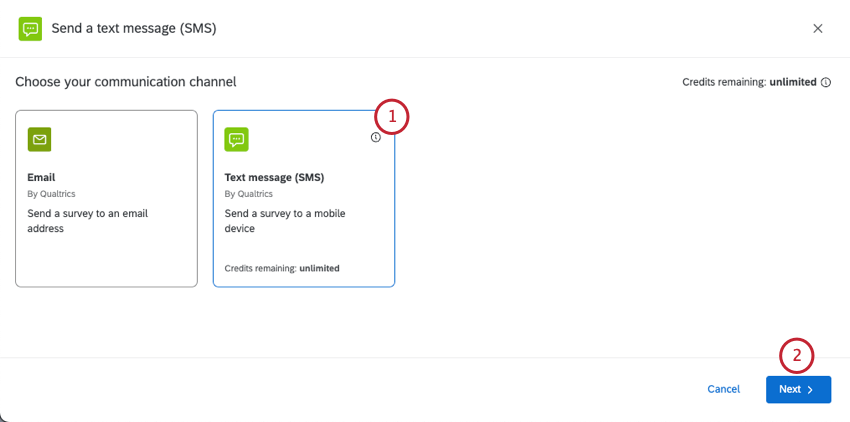
- [次へ]をクリックします。
- テキストメッセージを送りたい相手を選んでください:
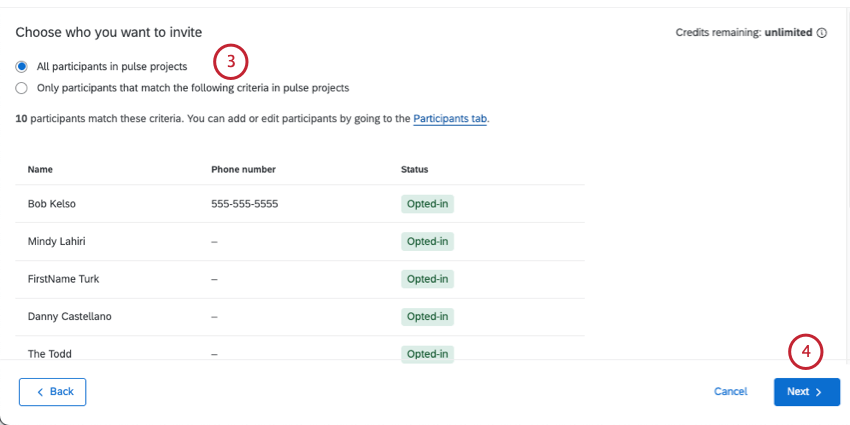
- パルス・プロジェクトの参加者全員:パルスプログラムに含まれるすべての参加者。
- パルスプロジェクトで以下の条件に一致する参加者のみ:設定した基準に基づいて参加者を限定する。詳細については、「テキストメッセージの受信者を制限する」を参照してください。
Qtip:このサポートリンクは他の製品のページに移動します。参加者のフィルターはPulseでも全く同じように機能しますが、他のセクションでは同じSMSの動作が反映されない可能性があることを覚えておいてください。
- [次へ]をクリックします。
- テキストメッセージの作成を開始します。事前に作成したライブラリメッセージがある場合は、メッセージエディターの上にあるドロップダウンから読み込むことができます。
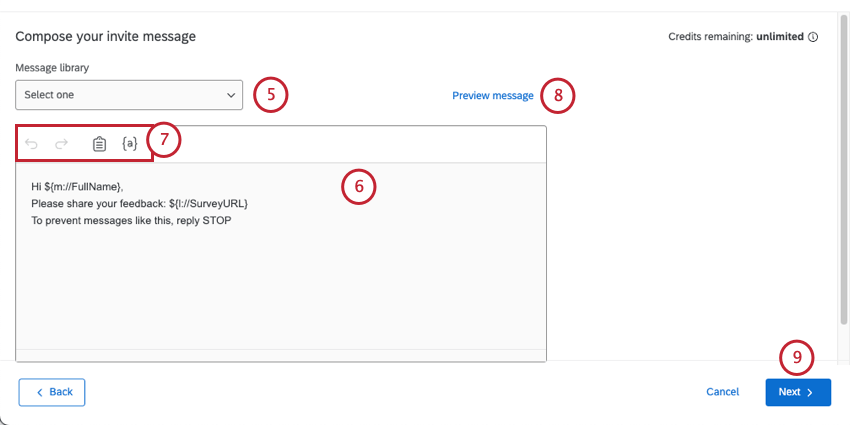 Qtip:ライブラリメッセージでは、多言語配信のための翻訳を追加することができます。
Qtip:ライブラリメッセージでは、多言語配信のための翻訳を追加することができます。 - ボックスに入力してメッセージを編集してください。
- メッセージエディターの上部にあるツールを使ってメッセージを作成してください。これらのツールは以下の通りである:
- 後方矢印:前の編集を取り消す。
- 前進矢印:前の取り消しをやり直す。
- クリップボードアンケートリンクを挿入します。デフォルトでは、アンケートリンクはすでにメッセージに含まれています。
- {a}:テキストの差し込み。参加者の個人情報やプロジェクト内のメタデータをパイプで入力することができます。
- 正式に送信する前にメッセージをテストするには、[メッセージをプレビュー]をクリックします。
- [次へ]をクリックします。
- メッセージを送信するタイミングを選んでください:
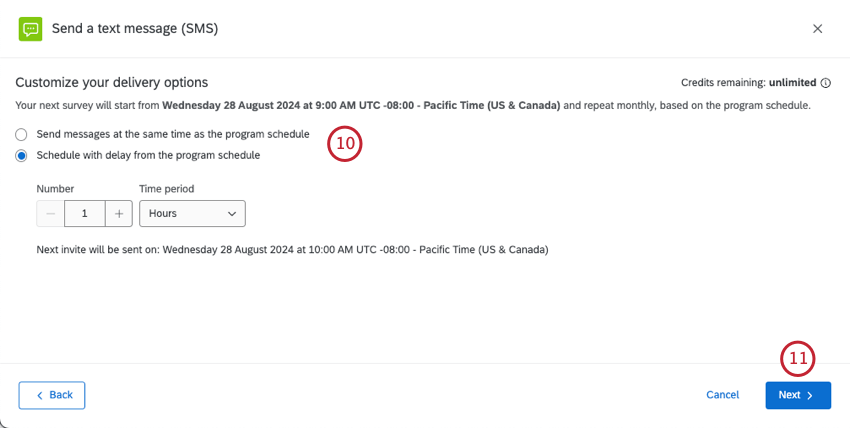
- 番組スケジュールと同時にメッセージを送信します:パルスプロジェクトで新しいアンケートがアクティブになると、SMSアンケートが送信されます。あなたのプログラムのスケジュールを見るには、プログラムスケジュールをご覧ください。
- 番組スケジュールから遅延させてスケジュールする番組内の各アンケートの開始予定時刻から一定時間後にSMSアンケートの招待を送信します。特定の時間数または日数を設定することができます。その下には、次への招待がいつ送られるかの目安がタイムゾーン付きで表示されます。
- 次へ」をクリックします。
- 配信が正しいことを確認するために、配信を見直しましょう。
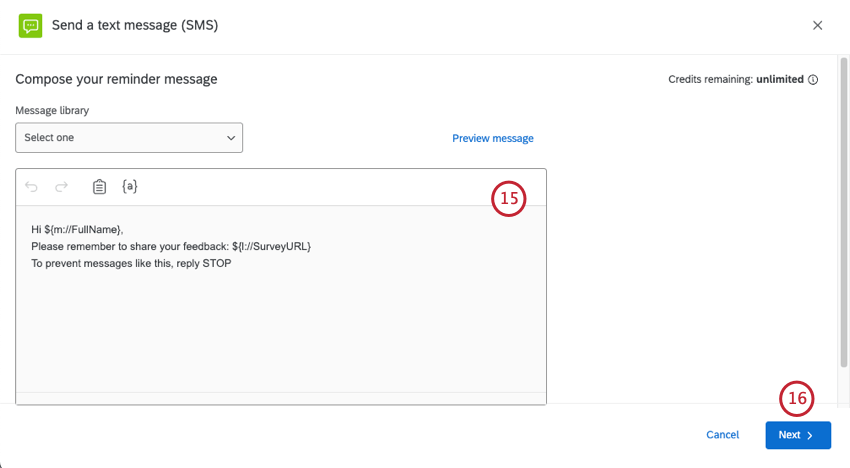
- 設定を編集する必要がある場合は、[編集] をクリックして、それらの設定に移動します。
- リマインダーSMSメッセージを追加したい場合は、「リマインダーを追加」をクリックします。
- リマインダーメッセージをカスタマイズできます。
- [次へ]をクリックします。
- 招待状が送信されてから、どれくらいの期間でリマインダーを送信するかを選択します。
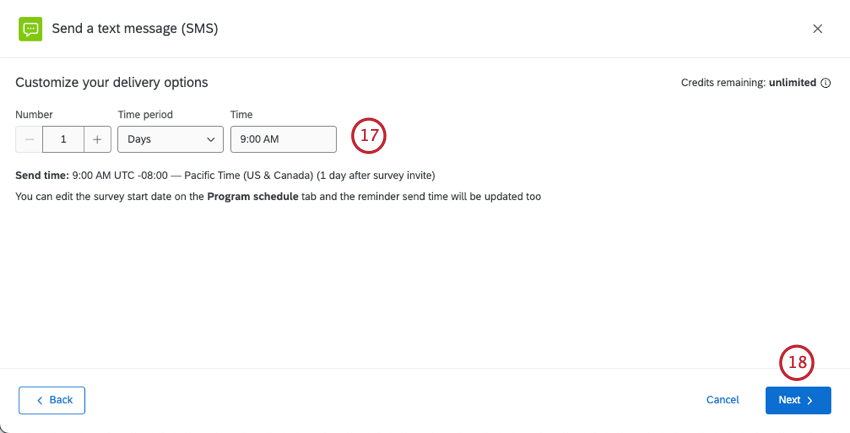
- [次へ]をクリックします。
- 変更点を評価し、必要な箇所を編集してください。
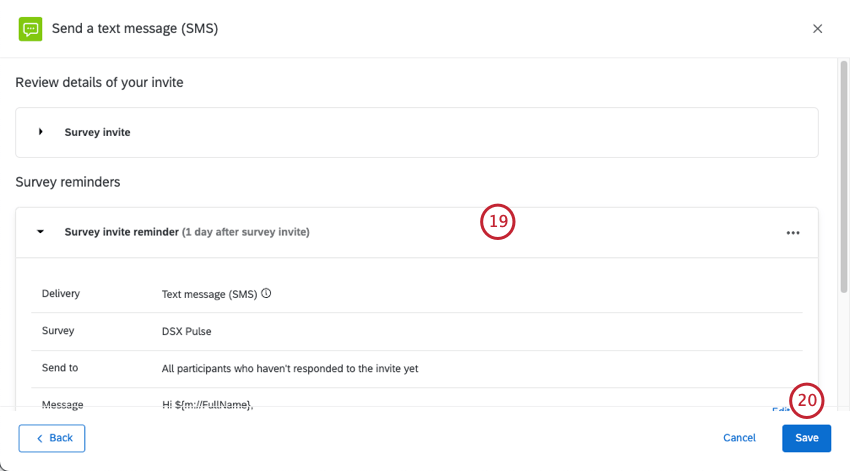
- 終了したら、Saveをクリックします。
配信テンプレートのマネージャー
招待やリマインダーはいつでも編集・削除することができます。配信の次へ3つの点をクリックすると、これらのオプションが表示されます。